Το λογισμικό παραγωγικότητας – Notion – χρησιμοποιείται για την παρακολούθηση και την παρακολούθηση εργασιών, έργων και την αποθήκευση των ηλεκτρονικών σας εγγράφων. Τα εννοιολογικά ημερολόγια είναι στην ουσία βάσεις δεδομένων που διευκολύνουν την προβολή των πληροφοριών σας οργανωμένων κατά ημερομηνίες. Εάν θέλετε να μάθετε πώς να δημιουργήσετε ένα ημερολόγιο Notion, έχουμε περιγράψει τα βήματα σε αυτό το άρθρο.
Περιγράψαμε επίσης πώς μπορείτε να δημιουργήσετε ένα εβδομαδιαίο ημερολόγιο, να προσαρμόσετε το ημερολόγιό σας και να δημιουργήσετε διαφορετικές προβολές όταν χρησιμοποιείτε το Notion μέσω επιφάνειας εργασίας.
Πώς να φτιάξετε ένα ημερολόγιο στο Notion;
Για να δημιουργήσετε μια προβολή ημερολογίου ενός υπάρχοντος πίνακα Έννοιας:
- Εκκινήστε το Notion και μεταβείτε στον πίνακα που θέλετε να δημιουργήσετε την προβολή ημερολογίου.
- Βεβαιωθείτε ότι ο πίνακας σας έχει τουλάχιστον μία στήλη ημερομηνίας.
- Κάντε κλικ στο κουμπί “Προσθήκη προβολής” που βρίσκεται στο επάνω αριστερό μέρος του τίτλου του πίνακα σας.

- Από το μενού προβολής, εισαγάγετε το όνομα της προβολής σας.

- Επιλέξτε την επιλογή προβολής «Ημερολόγιο».

- Στη συνέχεια κάντε κλικ στο κουμπί «Δημιουργία».

- Η προβολή ημερολογίου σας θα εμφανίζει τις εργασίες σας κατά ημερομηνία.
Πώς να φτιάξετε ένα εβδομαδιαίο ημερολόγιο στο Notion;
Για να δημιουργήσετε ένα πρότυπο εβδομαδιαίου σχεδιασμού χρησιμοποιώντας τον πίνακα και την προβολή ημερολογίου σε συνδυασμό:
- Εκκινήστε το Notion και δημιουργήστε μια προβολή βάσης δεδομένων πίνακα πληκτρολογώντας “/board”.

- Ανοίξτε την «Κάρτα 1» και μετά κάντε κλικ στην «Κατάσταση».

- Αλλάξτε την ιδιότητα «Επιλογή» σε «Πολλαπλή επιλογή» κάνοντας κλικ στο «Επιλογή» > «Πολλαπλή επιλογή».

- Στη συνέχεια, εισαγάγετε όλες τις ημέρες της εβδομάδας κάνοντας κλικ στο πεδίο “Άδειο” στα δεξιά της “Κατάσταση”.

- Αυτοί θα είναι οι τίτλοι των πινάκων στους οποίους θα μεταφέρετε τις εργασίες σας.
- Για να διαγράψετε τις επιλογές που περιλαμβάνονται αυτόματα – «Δεν ξεκίνησε», «Σε εξέλιξη» και «Ολοκληρώθηκε». Κάντε κλικ σε αυτά, στη συνέχεια στο εικονίδιο με τις τρεις κουκκίδες που εμφανίζεται και επιλέξτε «Διαγραφή» > «Κατάργηση».

- Για να εμφανίσετε την ημέρα, κάντε κλικ στην «Κατάσταση» και πληκτρολογήστε «Ημέρα» και μετά «Πολλαπλή επιλογή» > «Επιλογή».

- Για να αλλάξετε την αντιστοιχισμένη στήλη σε στήλη ημερομηνίας, κάντε κλικ στο «Ανάθεση» > «Πρόσωπο» > «Ημερομηνία».

- Κάντε κλικ στο πεδίο «Άδειο» στα δεξιά του «Εκχώρηση» και επιλέξτε την ημερομηνία.

- Κάντε κλικ στο «Ανάθεση» και πληκτρολογήστε «Έναρξη εβδομάδας». Αυτή η ημερομηνία θα αντιπροσωπεύει μόνο την εβδομάδα στην οποία βρίσκεται η εργασία.

- Επειδή δεν μπορούμε να χρησιμοποιήσουμε μια επιλεγμένη ιδιότητα για να αλλάξουμε μια ημερομηνία, θα χρησιμοποιήσουμε έναν τύπο για να δούμε την εργασία σε μια προβολή ημερολογίου:
- Κάντε κλικ στο «Προσθήκη ιδιότητας» και ονομάστε την ιδιότητα «Ημερομηνία», επιλέξτε «Κείμενο» κάτω από τον Τύπο ιδιότητας.
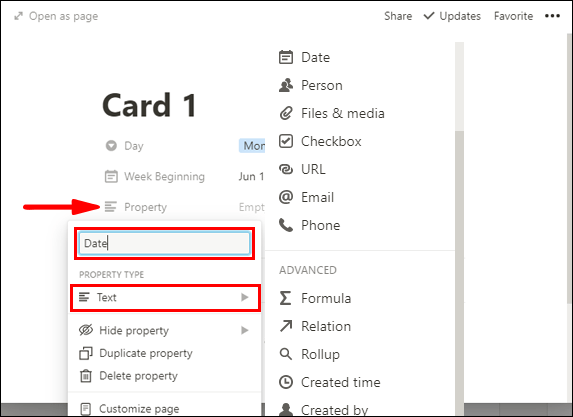
- Επιλέξτε «Τύπος» και μετά κάντε κλικ στο πεδίο «Κενό» στα δεξιά της ιδιότητας «Ημερομηνία».

- Κάντε κλικ στην ιδιότητα «Ημέρα». prop (“Ημέρα”) θα εμφανιστεί στο πεδίο κειμένου “Πληκτρολογήστε έναν τύπο” στην κορυφή.

- Δίπλα στο
prop (“Day”)εισαγω== (two equals signs) Tuesday”).
Διαβάζει λοιπόν:-
prop (“Day”) == Tuesday”)
-
- Τώρα πρέπει να προσθέσουμε μία ημέρα στη στήλη ημερομηνίας που έχουμε βάλει ως “Έναρξη εβδομάδας”. αλλιώς, θα είναι πάντα Δευτέρα. Για την Τρίτη, θα προσθέσουμε μία ημέρα στην αρχική ημερομηνία. Για να γινει αυτο:
- Πληκτρολογήστε
?dateAdd(prop( “Week Beginning” ) ,1, “days”) : prop(“Week Beginning”)- Με αυτό ρωτάμε, εάν η ημέρα είναι “Τρίτη”, τότε προσθέστε μία ημέρα στην “Έναρξη της εβδομάδας”, εάν δεν είναι “Τρίτη”, χρησιμοποιήστε την “Έναρξη εβδομάδας:”
Συνολικά γράφει: -
prop (“Day”) == Tuesday”) ?dateAdd(prop( “Week Beginning” ) ,1, “days”) : prop(“Week Beginning”)
- Με αυτό ρωτάμε, εάν η ημέρα είναι “Τρίτη”, τότε προσθέστε μία ημέρα στην “Έναρξη της εβδομάδας”, εάν δεν είναι “Τρίτη”, χρησιμοποιήστε την “Έναρξη εβδομάδας:”
- Στη συνέχεια, επιλέξτε “Τέλος”.

- Κάντε κλικ στο «Τρίτη» και θα δείτε ότι η «Ημερομηνία» έχει αλλάξει σε ημερομηνία Τρίτης.

- Αυτή η φόρμουλα θα λειτουργεί μόνο για Δευτέρα και Τρίτη – για την υπόλοιπη εβδομάδα:
- Κάντε κλικ στο «Τρίτη» και θα δείτε ότι η «Ημερομηνία» έχει αλλάξει σε ημερομηνία Τρίτης.
- Κάντε κλικ στην Ημερομηνία για να ανοίξετε το παράθυρο Ιδιότητα.

- Στη συνέχεια, αντιγράψτε το:
prop (“Day”) == Tuesday”)?dateAdd(prop( “Week Beginning” ) ,1, “days”) :μέρος της φόρμουλας.
- Επικολλήστε το πριν από το:
prop(“Week Beginning”)μέρος.
Συνολικά γράφει:-
prop (“Day”) == Tuesday” ) ? dateAdd(prop( “Week Beginning” ) ,1, “days”) : prop (“Day”) == Tuesday”) ? dateAdd(prop( “Week Beginning” ) ,1, “days”) : prop(“Week Beginning”)
-
- Αντικαταστήστε τη δεύτερη «Τρίτη» με την «Τετάρτη».

- Αντικαταστήστε το δεύτερο
,1, “days”)χωρίστε με “2.»
Συνολικά γράφει:-
prop (“Day”) == Tuesday”) ? dateAdd(prop( “Week Beginning” ) ,1, “days”) : prop (“Day”) == Wednesday”) ? dateAdd(prop( “Week Beginning” ) ,2, “days”) : prop(“Week Beginning”)
-
- Επαναλάβετε τα βήματα 18 – 21 με τα εξής:
- “Πέμπτη” προσθέστε 3 ημέρες

- “Παρασκευή” προσθέστε 4 ημέρες

- “Σάββατο” προσθέστε 5 ημέρες

- “Κυριακή” προσθέστε 6 ημέρες

- “Πέμπτη” προσθέστε 3 ημέρες
- Στη συνέχεια, επιλέξτε “Τέλος”.

Πρόσθετες συχνές ερωτήσεις
Πώς δημιουργείτε μια προβολή ημερολογίου στο Notion;
Για να δημιουργήσετε μια προβολή ημερολογίου ενός υπάρχοντος πίνακα Έννοιας:
1. Εκκινήστε το Notion και μεταβείτε στον πίνακα που θέλετε να δημιουργήσετε την προβολή ημερολογίου.
2. Βεβαιωθείτε ότι ο πίνακας σας έχει τουλάχιστον μία στήλη ημερομηνίας.
3. Κάντε κλικ στο κουμπί «Προσθήκη προβολής» που βρίσκεται στο επάνω αριστερό μέρος του τίτλου του πίνακα σας.

4. Από το μενού προβολή, εισαγάγετε το όνομα της προβολής σας.
5. Επιλέξτε την επιλογή προβολής «Ημερολόγιο».

6. Στη συνέχεια κάντε κλικ στο κουμπί «Δημιουργία».

· Η προβολή ημερολογίου σας θα εμφανίζει τις εργασίες σας κατά ημερομηνία.
Πώς φτιάχνετε ένα προσαρμοσμένο ημερολόγιο στο Notion;
Μπορείτε να προσαρμόσετε το ημερολόγιό σας Notion με τους εξής τρόπους:
Με Επεξεργασία Ιδιοτήτων
Για να ορίσετε το ημερολόγιό σας, μπορείτε να χρησιμοποιήσετε όσες ιδιότητες θέλετε για να εμφανίσετε τις πληροφορίες που χρειάζεστε και να παρέχετε το πλαίσιο:
1. Προσθέστε μια νέα κάρτα στο ημερολόγιό σας και κάντε κλικ στο «+ Προσθήκη ιδιότητας» από τη σελίδα που ανοίγει. Ή από την κορυφή του ημερολογίου σας κάντε κλικ στις “Ιδιότητες” > “+ Προσθήκη ιδιότητας”.
2. Ονομάστε το ακίνητο και επιλέξτε τον τύπο του από το μενού «Τύπος ιδιότητας».
3. Για να αφαιρέσετε ή να αντιγράψετε μια ιδιότητα, στα αριστερά της στο μενού «Ιδιότητες» κάντε κλικ στο εικονίδιο **⋮⋮** για τις επιλογές ιδιοτήτων.
Με κίνηση και τέντωμα καρτών
Μπορείτε να αναδιατάξετε τις κάρτες στο ημερολόγιό σας με μεταφορά και απόθεση:
· Επιλέξτε και πατήστε παρατεταμένα οποιαδήποτε κάρτα για μεταφορά και απόθεση σε οποιαδήποτε ημέρα στο ημερολόγιό σας.
· Για να διαρκέσει μια κάρτα σε αρκετές ημέρες:
1. Τοποθετήστε το δείκτη του ποντικιού πάνω από τη δεξιά ή την αριστερή άκρη του.
2. Στη συνέχεια, κάντε κλικ και σύρετέ το προς οποιαδήποτε κατεύθυνση για να το αναπτύξετε.
Με εμφάνιση, απόκρυψη και παραγγελία ιδιοτήτων
Έχετε την επιλογή να αποφασίσετε ποιες ιδιότητες θέλετε να εμφανίζονται στις κάρτες του ημερολογίου σας. Π.χ. τύπος ανάθεσης ή κατάσταση προτεραιότητας κ.λπ.:
· Επιλέξτε «Ιδιότητες» και μετά κάντε κλικ στους διακόπτες δίπλα στις ιδιότητες στη βάση δεδομένων σας για να τις αποκρύψετε ή να τις εμφανίσετε.
· Χρησιμοποιήστε το εικονίδιο **⋮⋮** για να αναδιατάξετε τη σειρά που εμφανίζονται οι ιδιότητες στις κάρτες του ημερολογίου σας, σύροντάς τις πάνω ή κάτω στο μενού “Ιδιότητες”.
Πώς προσθέτετε ένα συμβάν σε ένα ημερολόγιο στο Notion;
Μπορείτε να προσθέσετε μια νέα κάρτα για ένα συμβάν στο ημερολόγιό σας με τους εξής τρόπους:
• Για να δημιουργήσετε ένα νέο συμβάν μια συγκεκριμένη ημέρα, τοποθετήστε το δείκτη του ποντικιού πάνω από την ημέρα και, στη συνέχεια, κάντε κλικ στο «+» που εμφανίζεται.
• Για να δημιουργήσετε μια νέα κάρτα την ημέρα[s] που έχετε καθορίσει μέσω της ιδιότητας ημερομηνίας που χρησιμοποιεί το ημερολόγιό σας, από την επάνω δεξιά γωνία, κάντε κλικ στο κουμπί “Νέο”.
• Μπορείτε να εκτείνετε ένα συμβάν σε περισσότερες από μία ημέρες, τοποθετώντας το δείκτη του ποντικιού πάνω από τη δεξιά ή την αριστερή άκρη της κάρτας και, στη συνέχεια, σύρετε για επέκταση στην επιθυμητή κατεύθυνση.
Πώς επεξεργάζεστε μια καταχώριση ημερολογίου στο Notion;
Για να επεξεργαστείτε μια καταχώριση ημερολογίου:
1. Από την προβολή ημερολογίου, επιλέξτε την καταχώρηση που θέλετε να επεξεργαστείτε.
2. Θα εμφανιστεί η σελίδα Έννοια για την καταχώρηση.
3. Κάντε τις αλλαγές σας, θα αποθηκευτούν αυτόματα.
Πώς επεξεργάζεστε μια προβολή ημερολογίου στο Notion;
Για να δημιουργήσετε μια διαφορετική προβολή του ημερολογίου σας:
1. Εκκινήστε το Notion και αποκτήστε πρόσβαση στο Ημερολόγιό σας.
2. Κάντε κλικ στην επιλογή «Προσθήκη προβολής» από την επάνω αριστερή γωνία του ημερολογίου.
3. Επιλέξτε την προβολή που θέλετε από την αναπτυσσόμενη λίστα επιλογών.
4. Δώστε ένα όνομα στη νέα σας προβολή και, στη συνέχεια, πατήστε “Δημιουργία”.
Για να δημιουργήσετε προβολές που δείχνουν τα διαφορετικά φίλτρα που εφαρμόζονται στο ημερολόγιό σας:
1. Από τη σελίδα «Ημερολόγιο περιεχομένου».
2. Κάντε κλικ στο βέλος που δείχνει προς τα κάτω δίπλα στην προβολή ημερολογίου που μόλις δημιουργήσατε.
3. Επιλέξτε «Προσθήκη προβολής» > «Ημερολόγιο», μετά πληκτρολογήστε το όνομά του και «Δημιουργία».
4. Επιλέξτε την επιλογή «Φίλτρο» από τις επιλογές «Ιδιότητες» προς τα δεξιά.
5. Κάντε κλικ στο «Προσθήκη φίλτρου».
6. Κάντε κλικ στο «Όνομα» προς τα κάτω βέλος για να επιλέξετε το όνομα του φίλτρου.
7. Στη συνέχεια, κάντε κλικ στο βέλος που δείχνει προς τα κάτω «Επιλογή επιλογής» για να επιλέξετε την επιλογή φίλτρου.
Για εναλλαγή μεταξύ των διαφορετικών προβολών ημερολογίου σας, κάντε κλικ στο βέλος που δείχνει προς τα κάτω ακριβώς πάνω από τα ημερολόγιά σας στα αριστερά για το μενού “Προβολή”.
Αύξηση παραγωγικότητας με τα ημερολόγια της έννοιας
Η εφαρμογή Notion προσφέρει λειτουργίες διαχείρισης έργων, όπως βάσεις δεδομένων, πίνακες Kanban και ημερολόγια κ.λπ., για να βοηθήσει με τη διαχείριση της παραγωγικότητας και της γνώσης. Τα ημερολόγια είναι χρήσιμα για μια επισκόπηση των χρονοδιαγραμμάτων σας για τις εκκινήσεις, τα έργα και όλες τις σημαντικές ημερομηνίες σας.
Τώρα που σας δείξαμε πώς να δημιουργήσετε ένα ημερολόγιο Notion, να το προσαρμόσετε και να ρυθμίσετε διαφορετικές προβολές ημερολογίου. έχει βοηθήσει η χρήση του ημερολογίου στη βελτίωση της παραγωγικότητάς σας; Τι σας αρέσει και τι δεν σας αρέσει στα ημερολόγια Notion; Θα θέλαμε να μάθουμε για την εμπειρία σας χρησιμοποιώντας το Notion. ενημερώστε μας στην παρακάτω ενότητα σχολίων.











